Đánh giá GEEKOM MINI IT11 – Phần 2: Windows 11 Pro trên PC mini Intel Core i7-11390H

Trong phần trước, chúng ta đã kiểm tra phần cứng và phụ kiện của GEEKOM Mini IT11 với một số thông số kỹ thuật, mở hộp, phân tích và lần khởi động đầu tiên của PC mini Intel Core i7-11390H. Phần tiếp theo, chúng ta sẽ kiểm tra kỹ lưỡng PC mini Tiger Lake với Windows 11 Pro và xem xét tổng quan về phần mềm, điểm chuẩn, mức tiêu thụ điện năng, v.v.
Tổng quan phần mềm
Máy tính mini GEEKOM Mini IT11 (Core i7-11390H) được cài đặt hệ điều hành Windows 11 Pro phiên bản 21H2, OS build 22000.1219.
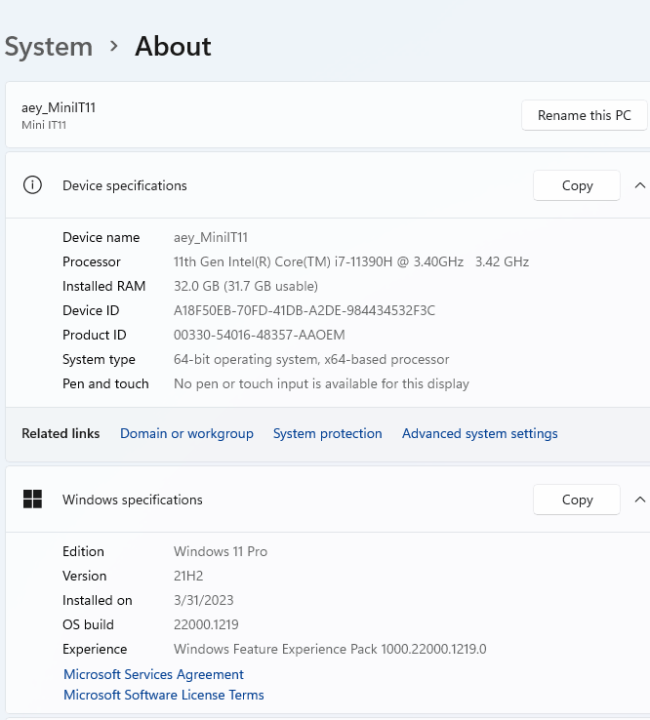
Xác nhận thêm các thông số kỹ thuật bằng chương trình HWiNFO64 cho thấy hệ thống này được dựa trên Intel Core i7-11390H, với bốn lõi và tám luồng, đồ họa Intel Iris Xe. Ngoài ra, nó được trang bị bộ nhớ DDR4 kênh đôi 32 GB và ổ cứng SSD NVMe 1 TB. Trong danh sách ổ đĩa cũng có thể thấy ổ cứng Western Digital mà chúng tôi đã thêm vào máy tính mini này.
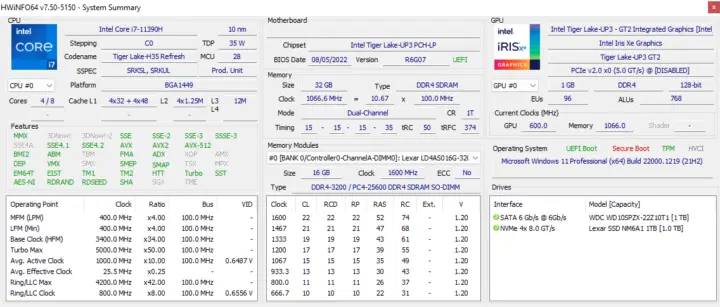
GPU-Z cung cấp thêm thông tin chi tiết về Đồ họa Intel Iris Xe 96EU.

Giới hạn công suất của CPU được đặt thành 35W trong 28 giây (PL1) và 64W trong 2,44 mili giây (PL2).

Theo dự kiến, tổng dung lượng RAM là 32 GB với hai thẻ nhớ Lexar 16GB tốc độ 3200 MHz.


Như đã đề cập ở trên, chúng tôi cũng đã thêm một ổ cứng 2,5 inch (WDC WD10SPZX-22Z10T1) vào hệ thống.

và nó hiển thị trong Trình quản lý thiết bị cùng với SSD Lexar 1TB.
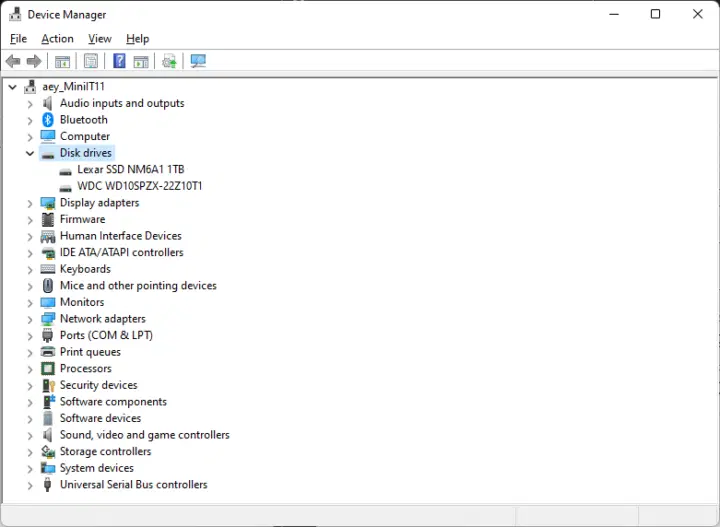
Nó hoạt động như mong đợi với tốc độ đọc tuần tự xấp xỉ 130 MB/giây, được kiểm định bằng phần mềm CrystalDiskMark.
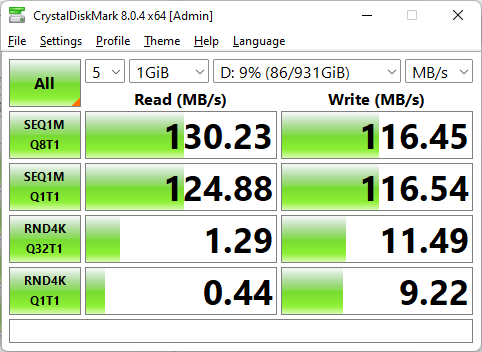
Trình quản lý thiết bị hiển thị ba bộ điều hợp mạng cho Ethernet, WiFi và Bluetooth.

HWiNFO64 hiển thị thêm chi tiết về bộ điều hợp “Intel Ethernet Connection I219-V” cho mạng Gigabit Ethernet…

… và mô-đun Intel AX201 có kết nối WiFi 6/6E (băng thông 160MHz) …

… cũng như Bluetooth 5.2 (LMP 11 có nghĩa là Bluetooth 5.2).
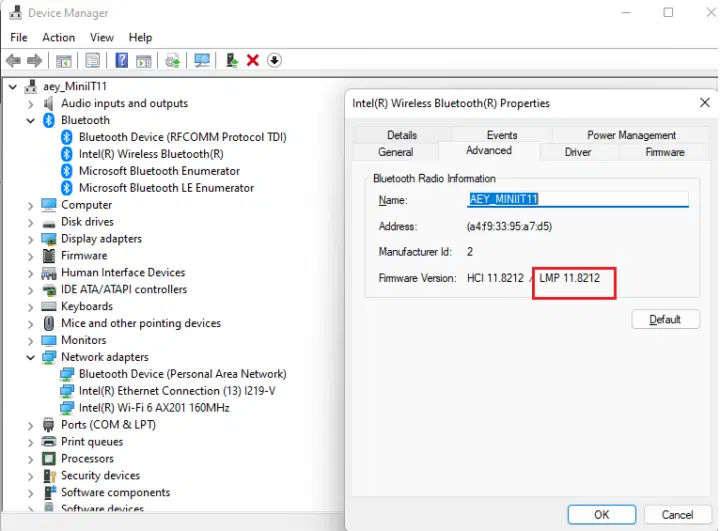
Tiếp theo, chúng ta sẽ kiểm tra ba cổng USB 3.2 Gen 2 và hai cổng USB 4 Type-C bằng cách sử dụng vỏ SSD ORICO M234C3-U4 Thunderbolt 3/USB 3.0 đến M.2 NVMe.
Cả ba cổng USB 3.2 Gen 2 đều có thể hoạt động ở tốc độ 10 Gbps (tốc độ USB 3.1 SuperSpeedPlus).

Nếu kết nối vỏ ORICO NVMe vào cổng USB Type-C phía sau hoặc phía trước, nó sẽ không được nhận dạng như một thiết bị lưu trữ USB nữa. Thay vào đó, các ổ NVMe sẽ được kết nối qua giao thức PCIe 3.0 x4, và tốc độ đọc/ghi sẽ bị hạn chế bởi SSD Apacer đã được sử dụng bên trong vỏ.
Kết quả cho cổng USB-C trên bảng điều khiển phía trước.
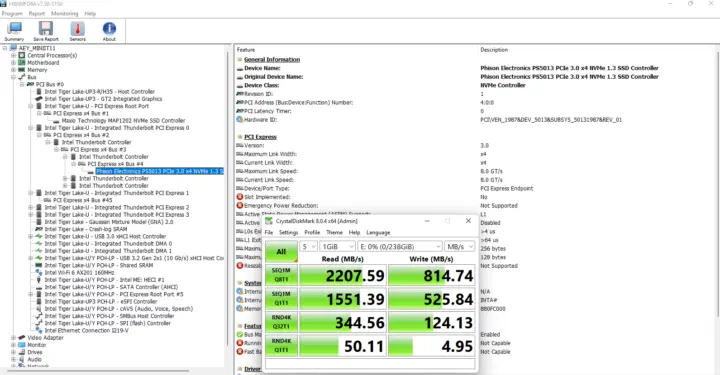
Điều tương tự đối với cổng USB-C ở bảng điều khiển phía sau.

Sau đó, chúng tôi đã kết nối đế USB-C MINIX NEO Storage Plus để kiểm tra đầu ra video thông qua một trong các cổng USB-C và cấu hình màn hình kép, và nó hoạt động mà không gặp sự cố.

Hiệu suất Windows 11 Pro trên GEEKOM Mini IT11
Đầu tiên, đặt chế độ Nguồn thành “Hiệu suất tốt nhất” và chạy một số điểm chuẩn trên PC mini chạy Windows 11.
Bắt đầu với hiệu suất SSD M.2 NVMe bằng CrystalDiskMark.
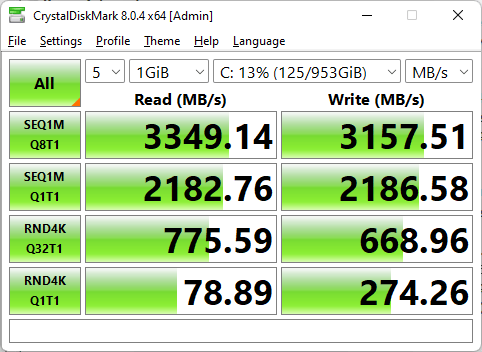
Giờ đây, một số điểm chuẩn để đánh giá hiệu suất tổng thể của Windows: PCMark 10, 3DMark và PassMark PerformanceTest 10.
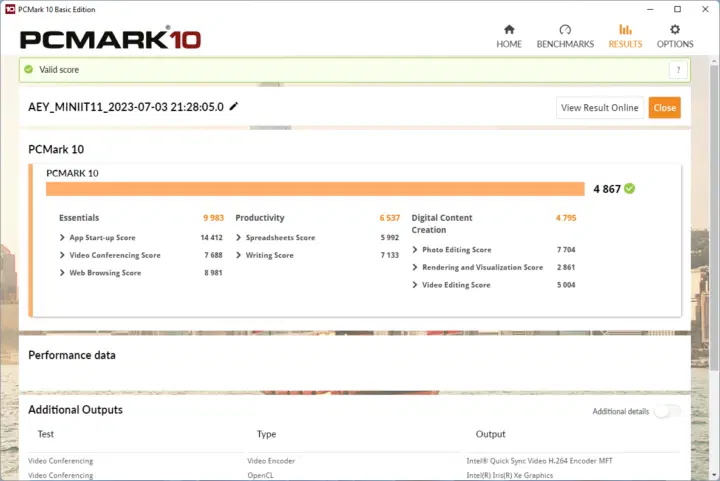
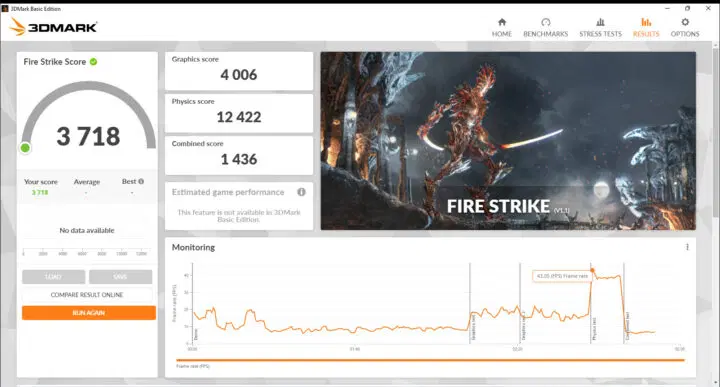
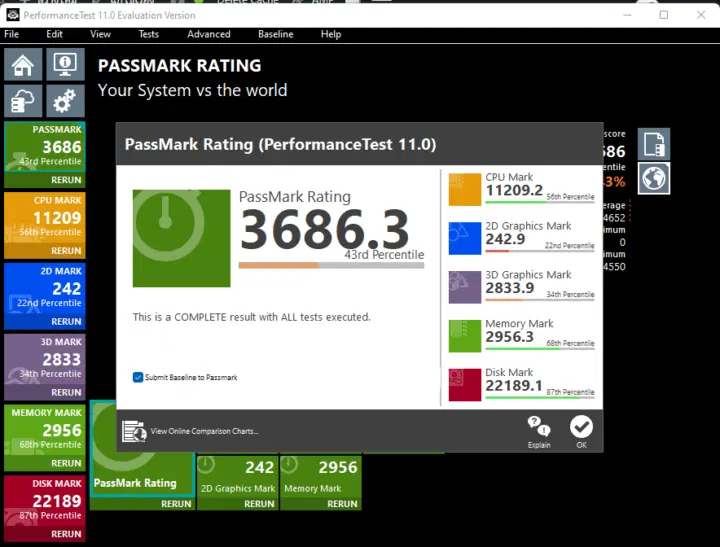
Chúng tôi cũng đo hiệu năng của CPU bằng Cinebench R23.
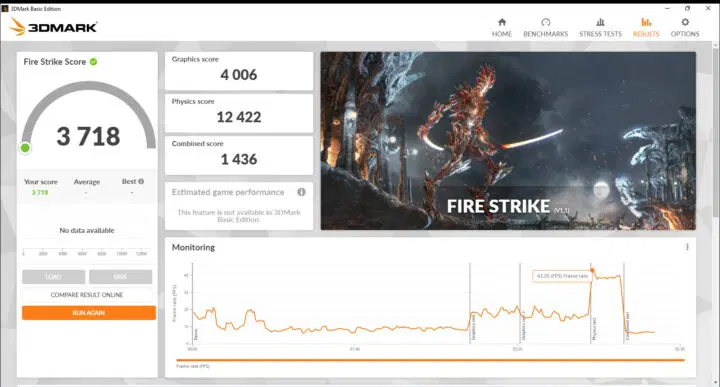
Hiệu suất GPU Intel Iris Xe đã được thử nghiệm với Unigine Heaven Benchmark 4.0.

Chúng tôi cũng đã thử nghiệm cả video 4K và 8K trên Youtube trong trình duyệt Chrome.

Chúng tôi đã phát video 4K trong khoảng 20 phút và chất lượng rất tốt mà không có bất kỳ khung hình nào bị mất trong số 36553 khung hình.
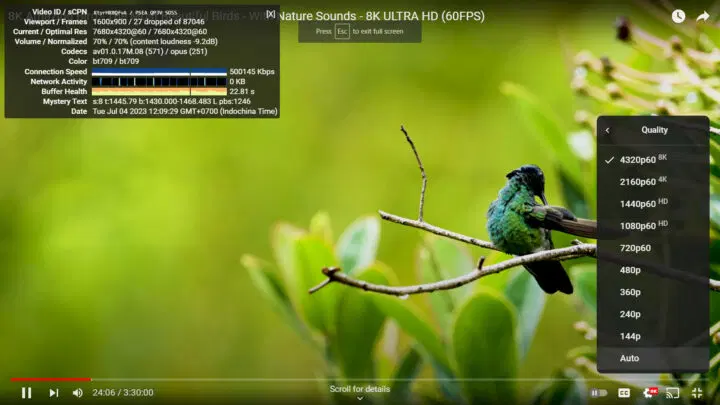
Sau đó, chúng tôi chuyển sang độ phân giải 8K trong khoảng 24 phút trên một video khác. Chế độ hiển thị cũng tốt, mặc dù cả 27 khung hình đêu bị giảm chất lượng.
Hiệu suất mạng
Chúng tôi đã thử nghiệm cả Gigabit Ethernet và WiFi 6 bằng iperf3 với bộ định tuyến Xiaomi AX6000 WiFi 6 và bộ chuyển mạch TP-Link 2.5GbE, cũng như Máy tính mini UP Xtreme i11.
Tốc độ tải lên và tải xuống của Gigabit Ethernet đều tốt ở mức tương ứng là 942 Mbps và 949 Mbps:
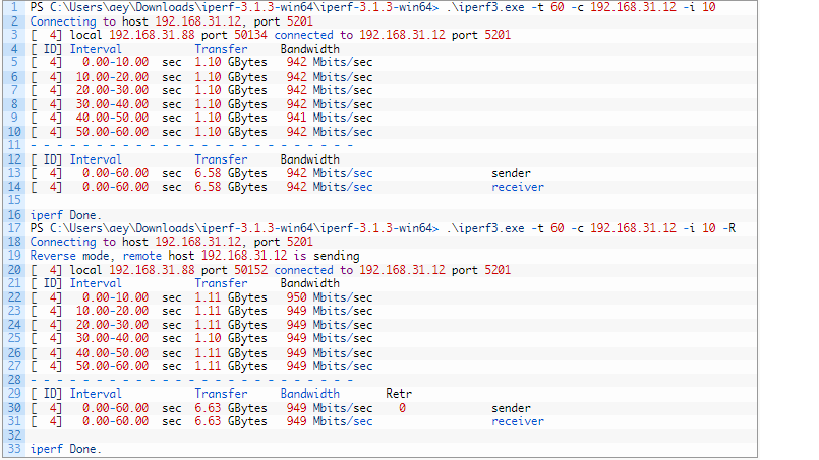

Nếu chúng tôi chạy iperf3 với WiFi 6 ở tốc độ 5GHz, hiệu suất cũng khá tốt với tốc độ tải lên 679 Mbps và tốc độ tải xuống 532 Mbps.
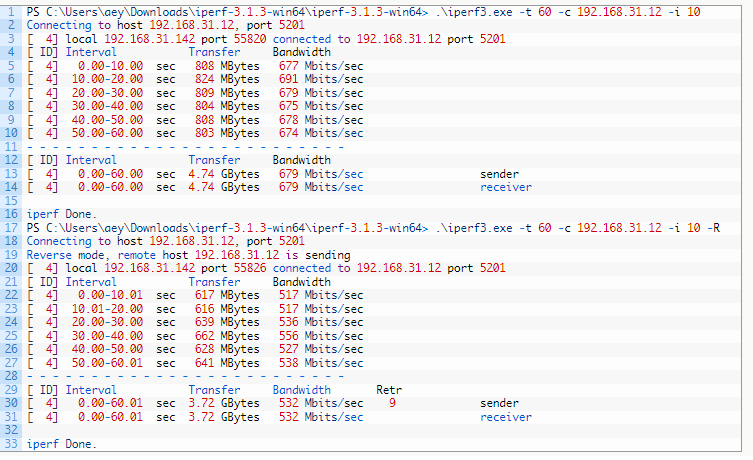
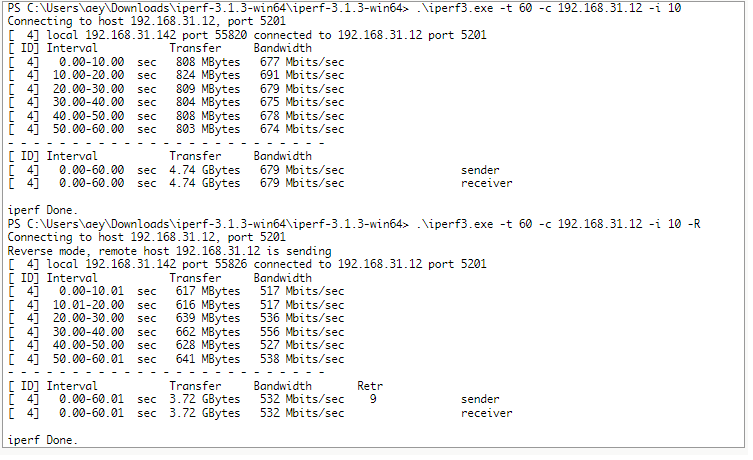
Hiệu suất nhiệt
Nhiệt độ CPU trong quá trình chuẩn Fire Strike của 3Dmark đạt tối đa 100°C.

Tiếng ồn của quạt làm mát
GEEKOM Mini IT11 được trang bị một quạt hoạt động rất êm trong phần lớn thời gian, nhưng khi đưa vào tải nặng như khi chạy Cinebench R23 đa lõi, tiếng ồn của quạt trở nên lớn hơn. Trong tình huống như vậy, âm thanh phát ra từ quạt khá to và có thể nghe rõ ràng ngay cả khi thiết bị đặt cách xa vài mét. Độ ồn đã được đo bằng máy đo mức âm đặt cách đỉnh thùng máy khoảng 5cm. Khi không hoạt động, mức độ ồn dao động từ 39,1 đến 39,7 dBA, trong khi khi tải nặng, mức độ ồn tăng lên từ 48 đến 56,6 dBA. Lưu ý rằng máy đo mức âm thanh ghi nhận mức 37-38 dBA khi phòng yên tĩnh.
Ngoài ra, quạt cũng có thể kích hoạt trong các tác vụ đơn giản như tải xuống tệp, nhưng không gây ra tiếng ồn lớn như khi chạy Cinebench R23. So với PC mini GEEKOM AS 6 mạnh mẽ hơn mà chúng tôi đã đánh giá cách đây vài tuần, thiết bị này hoạt động êm hơn rất nhiều khi phải đối mặt với tải nặng.
Sự tiêu thụ năng lượng
Điện năng tiêu thụ của GEEKOM Mini IT11 được đo bằng đồng hồ điện treo tường như sau:
- Tắt nguồn – 0,5 watt
- Khởi động – 25 – 44 Watts
- Chế độ chờ – 12,0 – 15,5 Watts
- CPU hoạt động với công suất tối đa – 34,2 – 37,0 Watts (‘Fire Strike’)
- Phát lại video – 24,5 – 30,0 Watts (phát Youtube trong trình duyệt Chrome chế độ 4Kp60)
Kết luận
Sau thử nghiệm cho thấy máy tính mini GEEKOM Mini IT11 đã hoạt động tốt trên hệ điều hành Windows 11 Pro. Nó được trang bị cấu hình mạnh mẽ với dung lượng RAM lên đến 32GB, bộ lưu trữ NVMe nhanh chóng và cung cấp nhiều cổng, bao gồm ba cổng USB 3.2 và hai cổng USB4/Thunderbolt. Điều này giúp máy phù hợp với nhiều mục đích sử dụng khác nhau như công việc văn phòng, học tập trực tuyến, xem phim ở độ phân giải lên đến 8K và thậm chí chơi game, mặc dù hiệu suất vẫn không thể so sánh với hệ thống có GPU bên ngoài.
Tiếng ồn của quạt thường không đáng kể trong điều kiện sử dụng thông thường, tuy nhiên, khi phải hoạt động với công suất lớn hơn, tiếng ồn sẽ trở nên rõ ràng hơn. Dưới những hoạt động có công suất nhỏ như tải tệp xuống, mức độ ồn của quạt cũng giảm xuống. Bước tiếp theo, chúng tôi sẽ thay đổi kích thước phân vùng Windows để cài đặt hệ điều hành Ubuntu 22.04 Linux cho mục đích sử dụng phần thứ ba và đánh giá kết thúc trong phần cuối cùng.





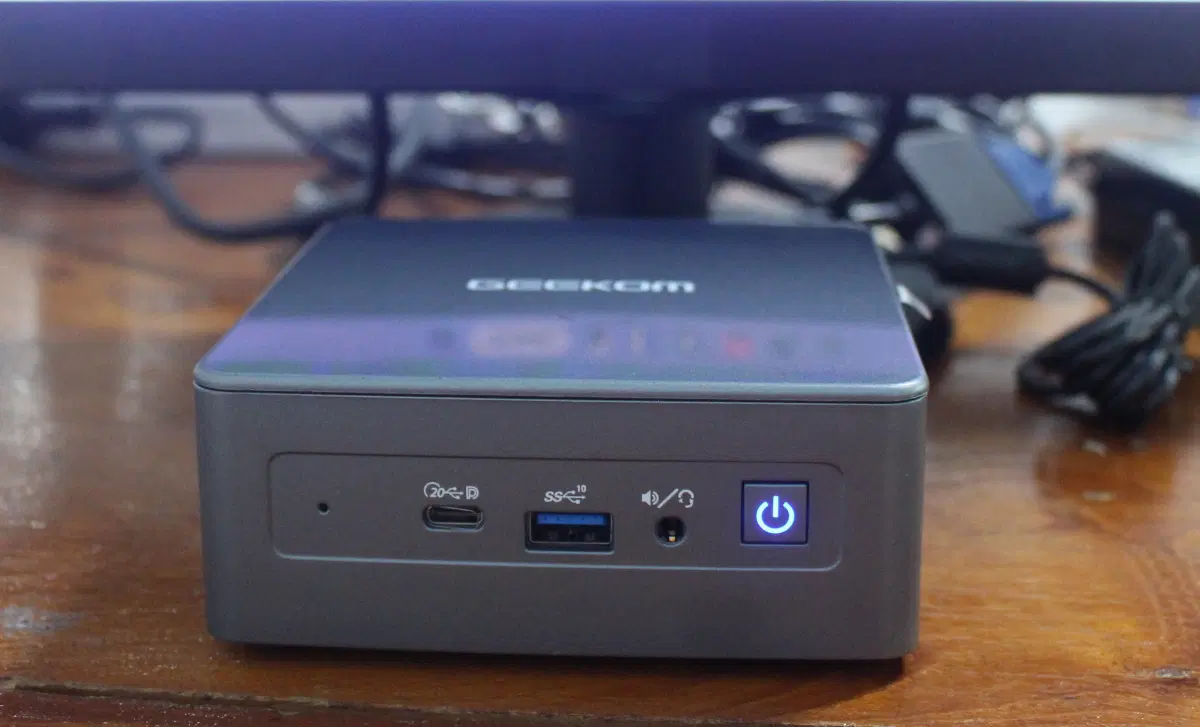
1 Comment
[…] phần trước, chúng ta đã đánh giá PC mini GEEKOM Mini IT11 (Core i7-11390H) với Windows 11 Pro, vì […]